如何设置打印机自定义纸张尺寸
在条码打印软件中打印设置标签时,会先选择标签纸张规格,如A3,A4等国际标准规格,在使用条码打印机、针式打印机等打印的时候常会遇到非国际标准的纸张尺寸,就需要自定义纸张规格。自定义纸张规格有多种方式,不同类型的打印机可以采用适合的自定义纸张方法。
一、在条码打印软件中设置自定义纸张
在使用条码打印软件打印的时候,连接的是条码打印机或普通打印机的时候,使用的纸张不是国际标准纸张,就在打印机软件中设置自定义纸张类型。在领跑条码标签打印软件中新建标签后,点左上角黄色齿轮-“文档设置”,在该窗口下,选择“纸张”选项卡,选择打印机后,在其下面的纸张参数属性中,点开下拉菜单,选择“自定义”纸张,输入纸张的高度和宽度就行了。如果用的是卷纸的话,要注意一行标签的宽度和高度就是纸张的宽度和高度。
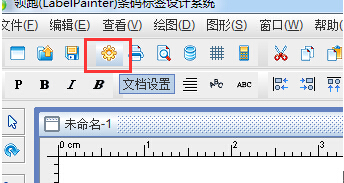
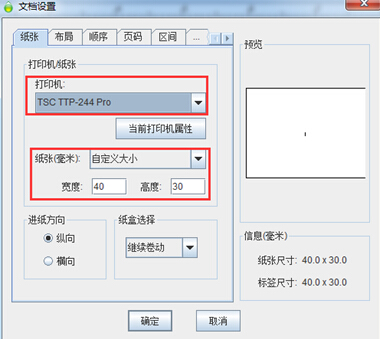
二、在打印机属性中设置自定义纸张
在用条码打印机打印标签时,保证标签尺寸、排版布局设置正确后,还会遇到打印错位,或者是打印一张出来几张空白标签的情况,这时就需要调整打印机属性中的自定义纸张。
在领跑条码标签打印软件的“文档设置-纸张”窗口下,点“打印机属性”按钮,就可以打开打印机的属性窗口。
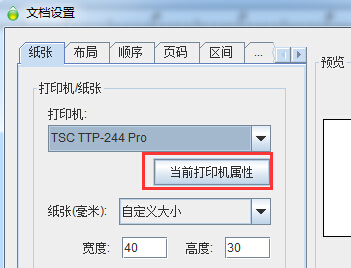
或者是:开始-设备和打印机窗口下,选中要设置的打印机名称,右击-打印机首选项

弹出打印机属性设置窗口,在 “页面设置”选项卡下,“卷-名称”参数下选择跟实际标签尺寸一样的规格,如果没有改规格,就点“新建”设置新的符合规格的尺寸。
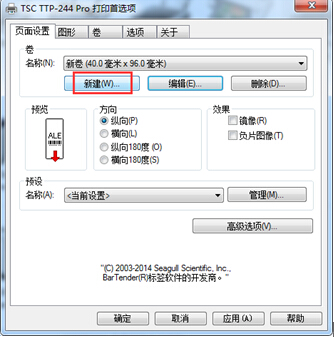
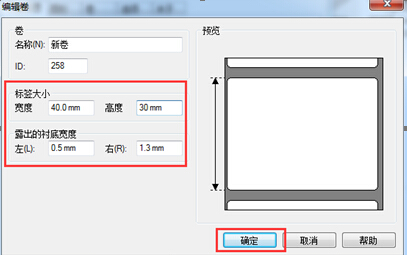
三、在打印机服务器属性中设置自定义纸张
在遇到针式打印或普通办公用打印机时,不无法直接在打印机属性或打印机首选项中设置自定义纸张了,需要在打印机服务器属性下设置。打开打印机控制面板,选中要使用的打印机,然后在窗口上部属性栏中选择“打印机服务器属性”按钮
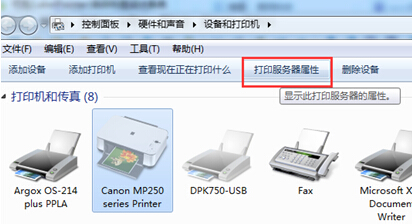
在弹出的“打印服务器属性”窗口下,选择“表单”选项卡,然后“勾选创建新表单”复选框,输入表单名称和表单的纸张宽度、高度、页边距等属性。设置好后,点该窗口右上部的“保存表单”,在所有表单栏目下,选中新建的这个表单,完成操作。
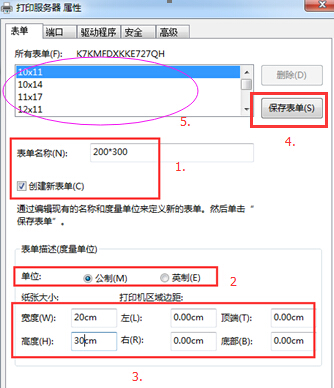
综上所述,就是自定义纸张的设置方法。在打印的时候如果出现错位,打印不全等打印显示问题,都可以尝试通过调整打印机纸张尺寸或者是打印机挡板位置(针式打印机或普通打印机)来实现目的。(以上是win7系统上的设置)
